Izbrani izdelki
Najboljši način izogibajte se motenj na vaših fotografijah je, da se jim najprej izognete. Toda včasih te možnosti nimate, še posebej, če posnamete posnetke na poti. V Photoshopu obstaja več načinov, kako se spoprijeti s temi motnjami. Ključno je poiskati najboljše orodje zase in za nalogo.
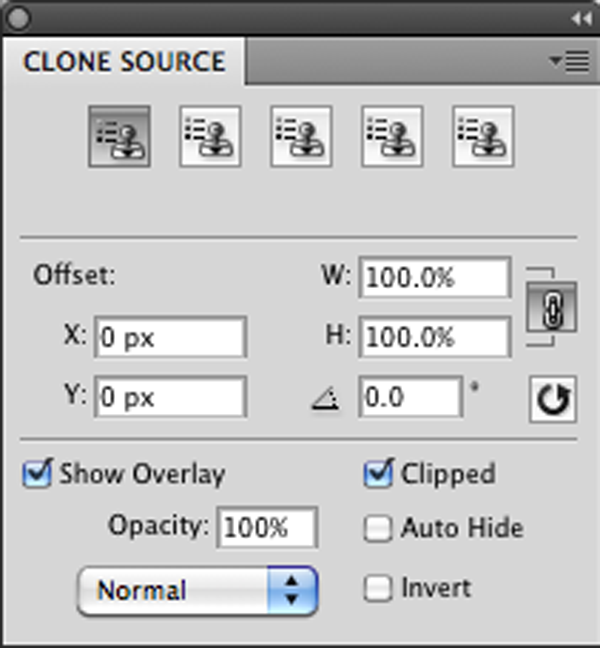
Danes bomo delali z najpreprostejšimi načini, kako na fotografiji odstraniti nekaj neprijetnih točk z orodjem Clone Tool in drugimi enostavnimi orodji v Photoshopu.
Nekaj nasvetov in trikov za začetek ... Izraz "dobro" območje bom uporabil glede na to, kako želim, da bo videti moja končana slika, in "slabo" območje za tisto, česar ne želim več imeti na svoji sliki.
1. korak: Odprite sliko v Photoshopu.
2. korak: Naredite kopijo sloja.
Najprej vedno naredim kopijo plasti, na kateri delam. Za splošno pravilo počnem vse od mask do kloniranja preprosto zato, ker vas včasih zgodovina ne bo pripeljala dovolj daleč. Zato moram včasih preprosto začeti iz nič.
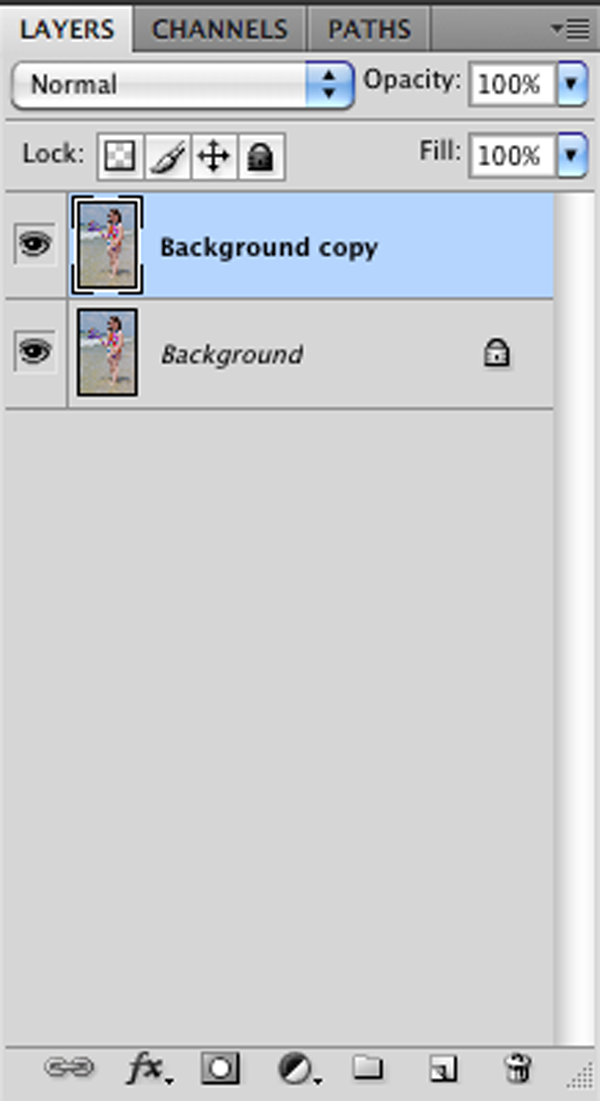
Pomembno Kloniranje Nasvet:
- Izogibajte se ponavljanju istih stvari znova in znova. Vsak oblak na nebu ni videti enako. Pri velikem območju spreminjajte vir kloniranja
- Cilj realističnih urejanj . Po spletu so vzorci ljudi, ki imajo 3 noge ali dodatno roko na rami. Malo preverjanja je daleč.
3. korak: Uporabite orodje za popravke
Z izbranim orodjem za popravke obiščite svoje "slabo območje". Zdaj prihaja ta enostavnost tega orodja. Vse, kar morate storiti, je, da s svojega "dobrega" območja kliknete in povlečete kamor želite. Pokazalo vam bo, kako bo prekrivanje videti med potekom. TO JE ODLIČNO, saj vemo, kakšen bo rezultat, preden sprostite miško. To kopira celotne izbore in meša tudi vaše robove, da izgledajo naravno ... včasih pa mešanje robov ni vedno tisto, kar ste imeli v mislih.
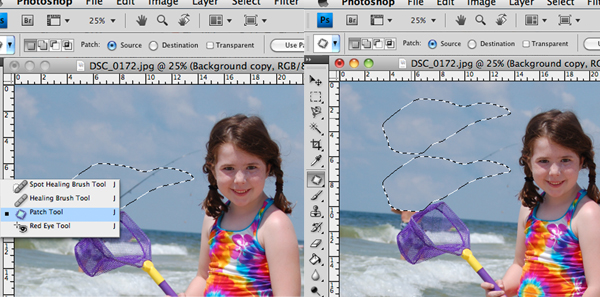
4. korak: Uporabite žig kloniranja
Kloniranje žiga je morda boljša možnost za številne slike v ozadju. Prva stvar, ki ljudi odvrne z žigom klona, je, da takoj prikaže znak napake, preden kar koli kliknete. Takoj, ko poskusite klikniti, se prikaže sporočilo o napaki z napisom "območje za kloniranje ni določeno." To ljudi ustavi. Pri določanju izvorne točke morate držati tipko z možnostmi (MAC) ali alt (PC) ... kar pomeni samo "dobro" območje, ki ga želite uporabiti za kloniranje. Vedno večkrat spremenim vir kloniranja in če želite spremeniti velikost krtače, preprosto kliknite in povlecite na paleto krtač v zgornjem levem kotu zaslona. Svojo sliko želite tudi povečati, da jo dokončate tako, da držite tipko COMMAND KEY + (na MAC-ju) ali CONTROL KEY + (na računalniku). Lahko ga vzamete nazaj z velikostjo.

5. korak: Uporaba zdravilne krtače
Zdaj sem skoraj končal s svojo podobo. Za dokončanje urejanja lahko uporabim zdravilno krtačo. Je pasovno orodje na vaši paleti orodij. Zdravilno krtačo veliko uporabljam za obraze in majhne pomanjkljivosti. To orodje je po mojem zelo podobno žigu klonov, le malo bolj fino nastavljeno. Na enak način deluje tako, da vzorči dobro območje, da nadomesti slabo.

Ribiča ni več in končalo je vseh 5 minut. Le nekaj hitrih korakov in po potrebi lahko klonirate.
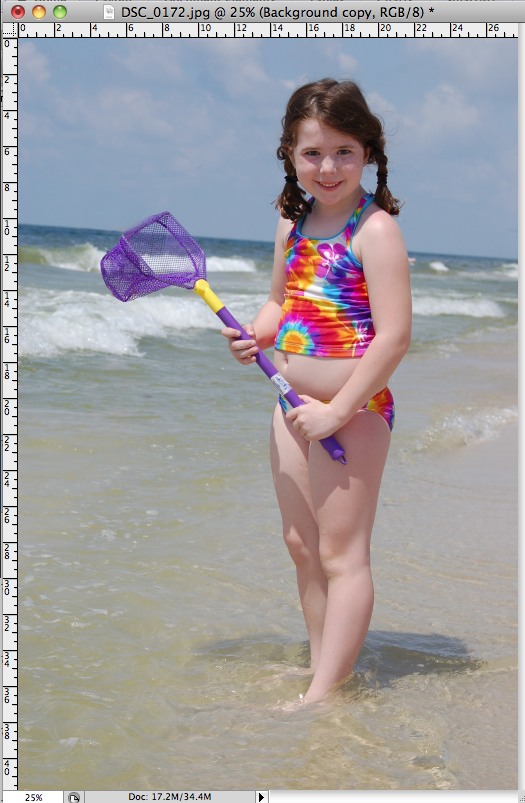
To vadnico je napisal photoshopSAM. Samantha Heady je nekdanja učiteljica likovne umetnosti in trenutna mama, ki ostaja doma in v Photoshopu uči ljudi preprostih nasvetov in trikov.
Brez komentarja
Pustite komentar
Morate biti prijavljeni Za objavo komentarjev.







































Odlična vadnica! Imam samo sliko, s katero bi lahko delal pri tem! Hvala.
Super !!! Zdi se mi, da si za to vedno želim urejati. hvalajulie
Odlična vadnica! Najlepša hvala, ker ste to objavili.
Všeč mi je! Preprosto slediti korakom! Hvala za informacije!
Ali je to mogoče storiti v elementih?
Žal moram biti popoln kreten, vendar preprosto ne morem narediti, da bi mi klon pomagal. Najprej sem mislil, da gre za žig, kot enkrat klik. Ampak to je čopič? Ali moram spremeniti velikost izvornega območja? Mogoče bi se lahko podrobneje podrobno opredelili v prispevku na svojem blogu, za take lutke s kloni, kot sem jaz? Na CS5 lahko naredim tono, vendar se mi klon izmika.
Vau! Še nikoli nisem uporabljal orodja za popravke, toda od pred petimi minutami (ko sem se začel igrati na podlagi vaše vadnice) sem zaljubljen! Hvala za deljenje.